Nikon Coolpix S800c Black – страница 9
Инструкция к Компактному Цифровому Фотоаппарату Nikon Coolpix S800c Black

Меню просмотра
Защита нескольких изображений
Можно защитить сразу несколько изображений.
Коснитесь символа режима просмотра (режим просмотра) M
Отобразите уменьшенные изображения (A62) M Нажмите кнопку d M d Защита
1 Коснитесь изображений, которые
требуется защитить.
• Если выбрано изображение, рядом с ним
отображается флажок. Чтобы отменить выбор,
повторно коснитесь изображения.
• Поверните рычажок зуммирования в
положение g (i) или f (h), чтобы изменить
количество отображаемых изображений.
2 Коснитесь I.
• Выбранные изображения будут защищены.
Снятие защиты с изображений
• Для снятия защиты с изображения отобразите защищенное изображение в
режиме полнокадрового просмотра и коснитесь Выкл. в пункте "Защита 1
изображения" (E44).
• Чтобы снять защиту с нескольких изображений сразу, отмените защищенные
Раздел "Справка"
снимки в шаге 1 раздела "Защита нескольких изображений".
E45
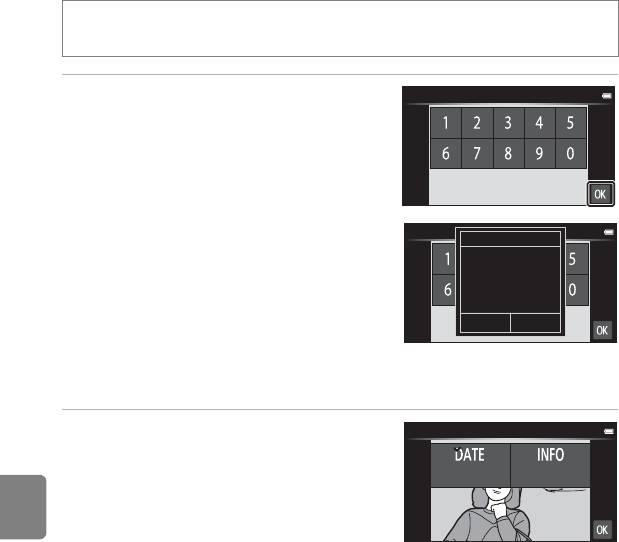
Меню просмотра
a Задание печати (создание задания печати DPOF)
Для печати сохраненных на карте памяти изображений с применением любого из
следующих способов используется функция Задание печати в меню просмотра
для создания цифровых заданий печати для DPOF-совместимых устройств.
• Установка карты памяти в гнездо принтера, совместимого с DPOF (F19).
• Передача карты памяти в цифровую фотолабораторию.
• При просмотре снимков, выбранных для печати, отображается символ w (A8).
Создание задания печати для 1 изображения
Коснитесь символа режима просмотра (режим просмотра) M Выберите изображение M
Нажмите кнопку d M a Задание печати
1 Коснитесь требуемого числа копий
Задание печати
(до девяти), затем коснитесь I.
• Чтобы создать задание печати для другого
изображения, перетащите текущее
изображение, затем коснитесь I.
• Если общее число изображений в задании
Задание печати
Задание печати
печати, включая только что добавленные,
Выбрано слишком много
превышает 99, откроется показанный справа
снимков. Удалить метки
печати для других снимков?
экран.
-Коснитесь Да, чтобы удалить ранее
добавленные изображения из задания
ДаОтмена
печати и ограничить задание печати только
что отмеченными изображениями.
Раздел "Справка"
-Коснитесь Отмена, чтобы удалить только
что добавленные изображения из задания печати и ограничить задание печати
ранее отмеченными изображениями.
2 Включает или выключает печать даты
Задание печати
съемки и информации о снимке.
• Коснитесь Дата, чтобы отобразить флажок и
Дата Инф-ция
впечатать дату съемки в изображение.
• Коснитесь Инф-ция, чтобы отобразить
флажок и впечатать информацию о снимке
(выдержка и диафрагма) на изображении.
• Коснитесь I, чтобы завершить создание
задания печати.
E46
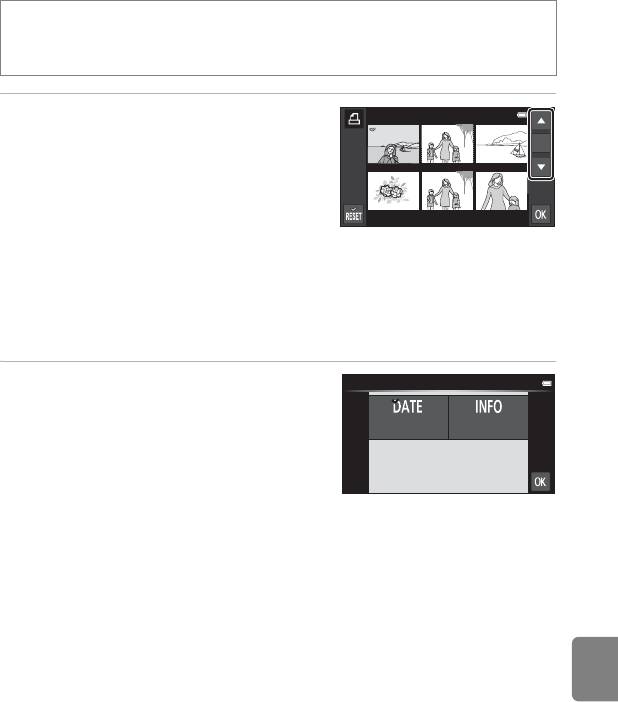
Меню просмотра
Создание задания печати для нескольких изображений
Коснитесь символа режима просмотра (режим просмотра) M
Отобразите уменьшенные изображения (A62) M Нажмите кнопку d M
a Задание печати
1 Коснитесь снимков, которые
необходимо распечатать (до 99) и
1
коснитесь A или B в правой части
монитора, чтобы указать число копий
(до девяти) для каждого снимка.
• Изображения, выбранные для печати,
отмечаются флажком (y) и числом,
обозначающим количество копий, выбранное
для печати. Установите число копий [0] для отмены выбора изображения.
• Поверните рычажок зуммирования в положение g (i) или f (h), чтобы изменить
количество отображаемых изображений.
• Коснитесь n, чтобы отменить задание печати всех изображений.
• По окончании настройки коснитесь I.
2 Включает или выключает печать даты
съемки и информации о снимке.
• Коснитесь Дата, чтобы отобразить флажок и
впечатать дату съемки на всех изображениях в
задании печати.
• Коснитесь Инф-ция, чтобы отобразить
флажок и впечатать информацию о снимке
(выдержка и диафрагма) на всех
Раздел "Справка"
изображениях в задании печати.
• Коснитесь I, чтобы завершить создание задания печати.
E47
1
11
1
1
Задание печати
Дата Инф-ция

Меню просмотра
Отмена задания печати
• Чтобы удалить метку печати с изображения, отобразите выбранное для печати
изображение в режиме полнокадрового просмотра, выполните процедуру в
разделе "Создание задания печати для 1 изображения" (E46), затем коснитесь
0 в шаге 1.
• Для удаления меток печати с нескольких изображений удалите метки печати с
нужных изображений в шаге 1 раздела "Создание задания печати для
нескольких изображений" (E47). Коснитесь n, чтобы удалить метки печати со
всех изображений.
B Примечания относительно печати даты съемки и информации о снимке
Если для настроек задания печати выбраны значения Дата и Инф-ция, дата съемки и информация о
снимке будут напечатаны на изображении, если используется DPOF-совместимый (F19) принтер,
который поддерживает печать даты съемки и информации о снимке.
• Обратите внимание, что настройки Дата и Инф-ция сбрасываются при отображении параметра
задания печати.
Раздел "Справка"
• Печатаемая дата соответствует сохраненной дате
съемки. Изменение значений параметров Настроить
дату, Выбрать часовой пояс или Настроить время
в разделе Дата и время меню настройки платформы
Android™ (A91) после съемки не изменит дату,
печатаемую на снимке.
15 .11.2012
C Печать даты
Если дата и время записи распечатываются на изображениях с помощью функции Печать даты
(E57) в меню настройки, эти изображения записываются с датой и временем создания, которые
наносятся на изображение в момент создания. Изображения с впечатанной датой можно печатать на
принтерах, которые не поддерживают печать даты на изображениях. Будут распечатаны только дата и
время, нанесенные на изображения с помощью функции Печать даты, даже если включена функция
печати даты в меню Задание печати.
E48
15 .11 .2012
15 .11.2012
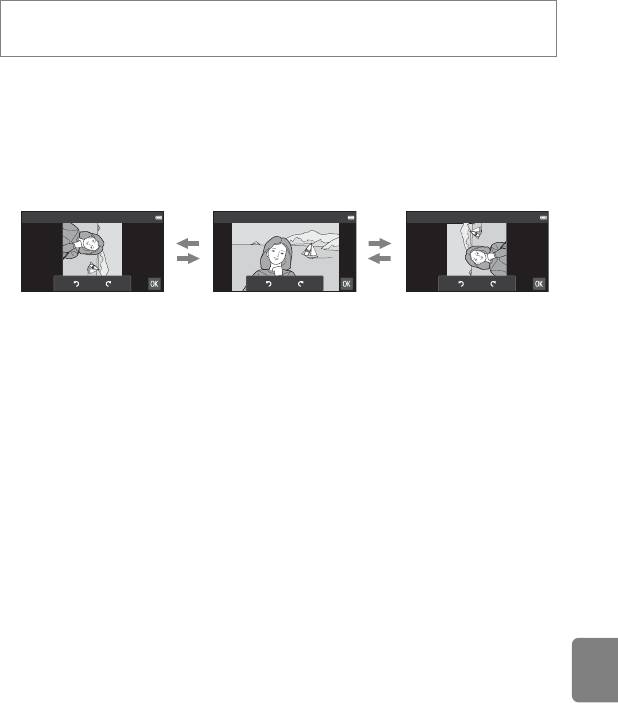
Меню просмотра
f Повернуть снимок
Коснитесь символа режима просмотра (режим просмотра) M Нажмите кнопку d M
Коснитесь M Ретуширование M f Повернуть снимок
Укажите ориентацию для отображения записанных снимков во время просмотра.
Фотографии можно повернуть на 90 градусов по часовой стрелке или на 90
градусов против часовой стрелки. Изображения, записанные в портретной
("вертикальной") ориентации, можно повернуть не более чем на 180 градусов в
обоих направлениях.
• Коснитесь J или I, чтобы повернуть изображение на 90 градусов.
Повернуть снимок
Повернуть снимокПовернуть снимок
JI
IJ
Повернуть на 90
Повернуть на 90
градусов по часовой
градусов против
стрелке
часовой стрелки
• Коснитесь I, чтобы подтвердить ориентацию дисплея и сохранить данные об
ориентации вместе с изображением.
Раздел "Справка"
E49
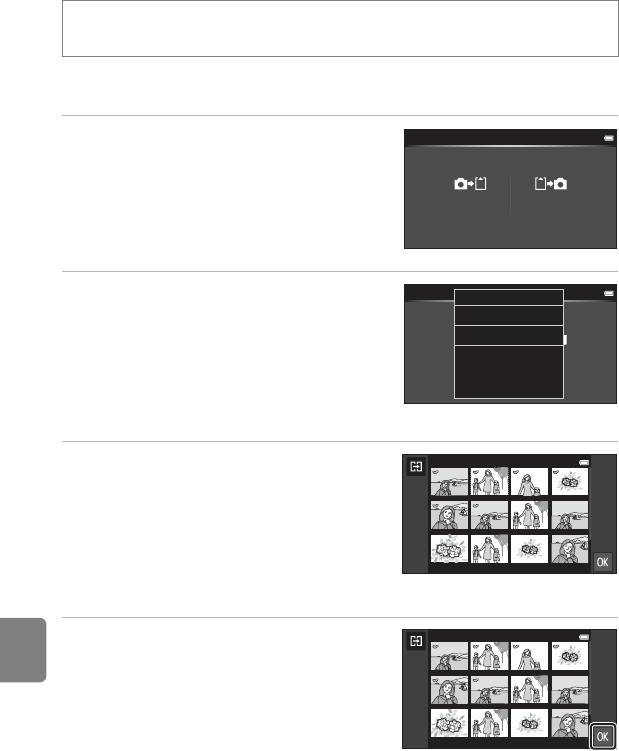
Меню просмотра
h Копирование (копирование с карты памяти во
внутреннюю память фотокамеры и наоборот)
Коснитесь символа режима просмотра (режим просмотра) M Нажмите кнопку d M
h Копирование
Копирование изображений с карты памяти во внутреннюю память фотокамеры и
наоборот.
1 Коснитесь места назначения
Копирование
копирования.
• С камеры на карточку: копирование
изображений из внутренней памяти на карту
памяти.
С камеры
С карточки
на карточку
на камеру
• С карточки на камеру: копирование
изображений с карты памяти во внутреннюю
память.
2 Коснитесь требуемого параметра
Копирование
С карточки на камеру
копирования.
Выбранные снимки
• Выбранные снимки: копирование
Все снимки
выбранных изображений. Перейдите к шагу 3.
С камеры
С карточки
• Все снимки: копирование всех изображений.
на карточку
на камеру
После открытия диалогового окна
подтверждения коснитесь Да. Изображения
будут скопированы. Чтобы отменить
копирование, коснитесь Нет.
3 Коснитесь изображений, которые
необходимо скопировать.
Раздел "Справка"
• Если выбрано изображение, рядом с ним
отображается флажок. Повторно коснитесь
изображения, чтобы отменить выбор и снять
флажок.
• Поверните рычажок зуммирования в
положение g (i) или f (h), чтобы изменить
количество отображаемых изображений.
4 Коснитесь I.
• При отображении диалогового окна
подтверждения коснитесь Да. Изображения
будут скопированы. Чтобы отменить
копирование, коснитесь Нет.
E50

Меню просмотра
B Примечания относительно копирования изображений
• Можно копировать файлы в формате JPEG и MOV. Файлы, записанные в других форматах, копировать
нельзя.
• Выполнение описанной процедуры не гарантируется для изображений, созданных фотокамерой
другой модели или измененных на компьютере.
• При копировании снимков, выбранных для применения параметра Задание печати (E46), метка
задания печати не будет скопирована вместе со снимками (копии не будут включены в задание
печати). Однако настройки Защита (E44) копируются вместе с изображениями.
• При нажатии кнопки W (начальный экран), когда фотокамера выполняет копирование
изображений, процедура удаления прерывается и отображается на начальном экране платформы
Android™. Не выполняйте никакие действия, пока это сообщение не исчезнет.
C Сообщение "В памяти нет снимков."
Если при включении режима просмотра на карте памяти отсутствуют изображения, отображается
сообщение В памяти нет снимков.. Нажмите кнопку d, затем коснитесь h для отображения окна
параметров копирования. Скопируйте изображения, хранящиеся во внутренней памяти фотокамеры,
на карту памяти.
C Дополнительная информация
Для получения дополнительной информации см. раздел "Имена файлов и имена папок" (E75).
Раздел "Справка"
E51
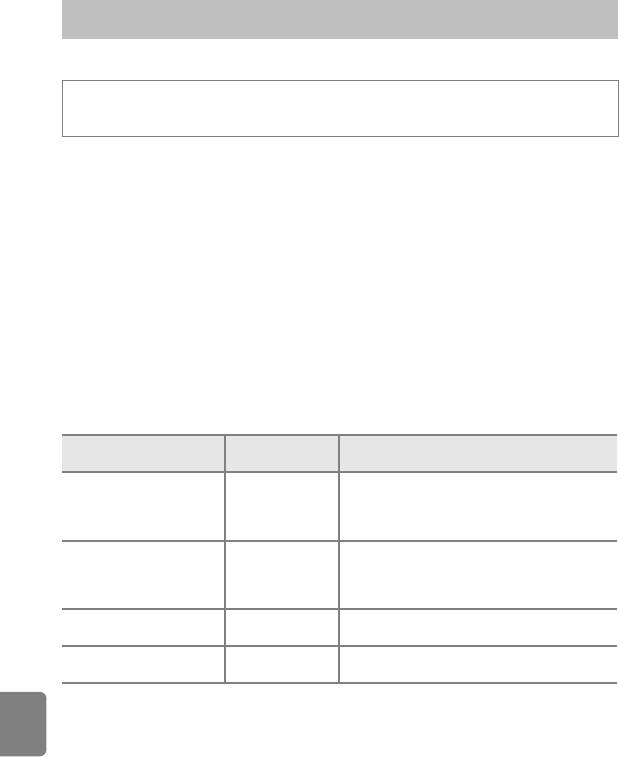
Меню видео
D Параметры видео
Для режима съемки установите значение D (видеоролик) M Нажмите кнопку d M
D Параметры видео
Выберите нужный тип записи видеоролика. Использование большего размера
изображения и более высокой скорости передачи видео приводит к получению
изображения более высокого качества, а также файла видеоролика большего
размера.
• Скорость передачи видео – это объем данных видео, записанных за одну
секунду. Переменная скорость записи (VBR) используется для автоматического
изменения скорости в соответствии с объектом съемки. Размер файла будет
увеличен при съемке движущихся объектов.
• Для получения информации о максимальной длине видеоролика см. стр. 71.
• При съемке видеороликов с нормальной скоростью выберите один из
параметров видеороликов с нормальной скоростью (E52). При съемке
видеороликов HS выберите один из параметров видеороликов HS (E53).
Параметры видеороликов с нормальной скоростью
Скорость
Параметр
Описание
передачи видео
c
Будут записаны видеоролики с форматом
HD 1080pP(1920×1080)
экрана 16:9. Этот вариант подходит для
Прибл. 14 Мбит/с
(настройка по
воспроизведения на широкоэкранном
умолчанию)
телевизоре.
Будут записаны видеоролики с форматом
d HD 1080p
экрана 16:9. Этот вариант подходит для
Раздел "Справка"
Прибл. 12 Мбит/с
(1920×1080)
воспроизведения на широкоэкранном
телевизоре.
e
HD 720p
Будут записаны видеоролики с форматом
Прибл. 9 Мбит/с
(1280×720)
экрана 16:9.
Будут записаны видеоролики с форматом
g VGA (640×480) Прибл. 3 Мбит/с
экрана 4:3.
• При использовании любых параметров частота кадров при видеосъемке
составляет приблизительно 30 кадров в секунду.
E52
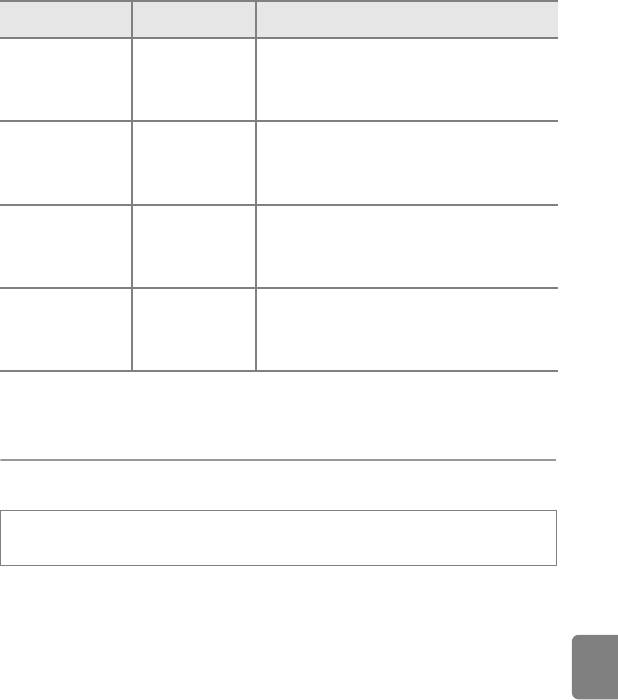
Меню видео
Параметры видеороликов HS
Скорость
Параметр
Описание
передачи видео
Видеоролики записываются в режиме
замедленной съемки со скоростью 1/8 от
k HS 240 кадр./с
Прибл. 640 кбит/с
нормальной с форматом экрана 4:3.
(320×240)
• Максимальное время записи: 10 секунд (время
просмотра: 80 секунд)
Видеоролики записываются в режиме
замедленной съемки со скоростью 1/4 от
h HS 120 кадр./с
Прибл. 3 Мбит/с
нормальной с форматом экрана 4:3.
(640×480)
• Максимальное время записи: 15 секунд (время
просмотра: 1 минута)
Видеоролики записываются в режиме
замедленной съемки со скоростью 1/2 от
f HS 60 кадр./с
Прибл. 9 Мбит/с
нормальной с форматом экрана 16:9.
(1280×720)
• Максимальное время записи: 30 секунд (время
просмотра: 1 минута)
Видеоролики записываются в режиме
ускоренной съемки со скоростью 2× с форматом
g HS 15 кадр./с
Прибл. 14 Мбит/с
экрана 16:9.
(1920×1080)
• Максимальное время записи: 2 минуты (время
просмотра: 1 минута)
C Дополнительная информация
Для получения дополнительной информации см. раздел "Имена файлов и имена папок" (E75).
q Сенсорная съемка
Раздел "Справка"
Для режима съемки установите значение D (видеоролик) M Нажмите кнопку d M
q Сенсорная съемка
Выберите Вкл. (настройка по умолчанию) или Выкл., чтобы задать запуск или
остановку видеосъемки при касании монитора в режима съемки видеороликов.
E53
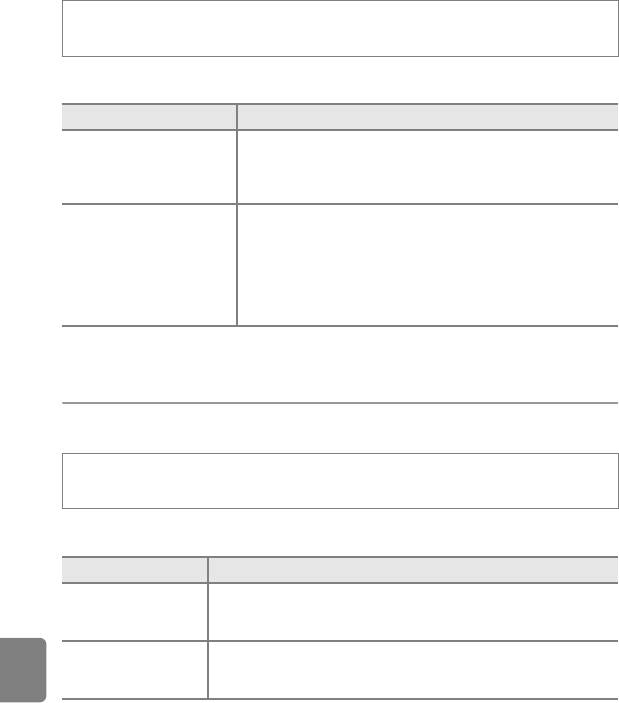
Меню видео
A Режим автофокуса
Для режима съемки установите значение D (видеоролик) M Нажмите кнопку d M
A Режим автофокуса
Выбор способа автофокусировки при записи видеороликов.
Параметр Описание
При запуске видеозаписи будет выполнена блокировка
A Покадровый АФ
фокусировки.
(настройка по умолчанию)
Выберите этот параметр, когда расстояние между
фотокамерой и объектом практически не меняется.
Фотокамера непрерывно фокусируется.
Выберите этот параметр, когда расстояние между
фотокамерой и объектом значительно изменяется во время
B Непрерывный АФ
съемки. В записанном видеоролике будет слышен звук
фокусировки фотокамеры. Рекомендуется использовать
параметр Покадровый АФ, чтобы предотвратить звуковые
помехи, возникающие при фокусировке фотокамеры.
• При выборе параметра видео HS для параметра Параметры видео будет
установлено фиксированное значение Покадровый АФ.
Y Подавл. шумов от ветра
Для режима съемки установите значение D (видеоролик) M Нажмите кнопку d M
Y Подавл. шумов от ветра
Раздел "Справка"
Включение или выключение подавления шумов от ветра при записи видеороликов.
Параметр Описание
Уменьшает шум от ветра, дующего в микрофон. Используйте этот
o Вкл.
режим для записи видеороликов при сильном ветре. Во время
просмотра другие звуки также могут быть плохо слышны.
p Выкл.
(настройка по
Подавление шумов от ветра отключено.
умолчанию)
• При выборе параметра видео HS для параметра Параметры видео будет
установлено фиксированное значение Выкл..
E54
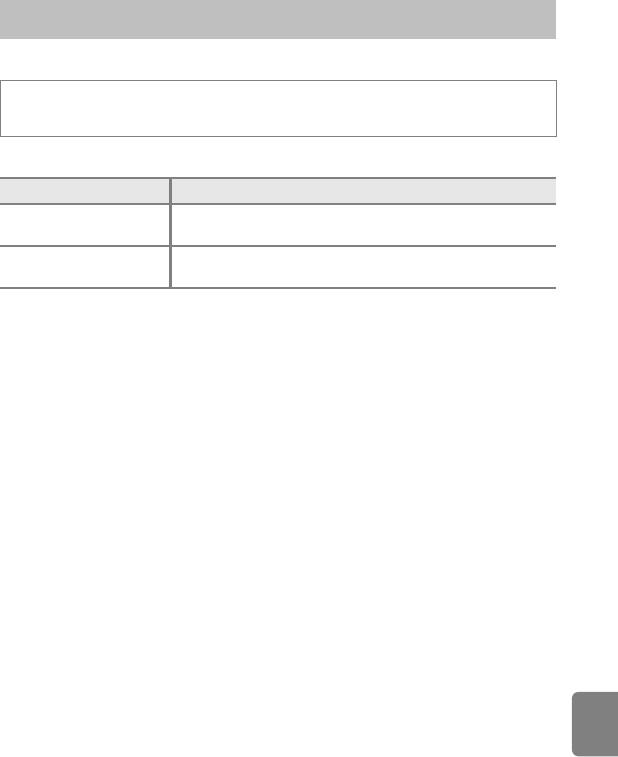
Меню настройки
Экран приветствия
Откройте экран съемки или экран просмотра M Нажмите кнопку d M
Коснитесь z Настройка M Экран приветствия
Выбор отображения экрана приветствия при включении фотокамеры.
Параметр Описание
Нет (настройка по
Фотокамера перейдет в режим съемки или просмотра без
умолчанию)
отображения экрана приветствия.
Фотокамера отобразит экран приветствия перед тем, как
COOLPIX
перейти в режим съемки или просмотра.
Раздел "Справка"
E55
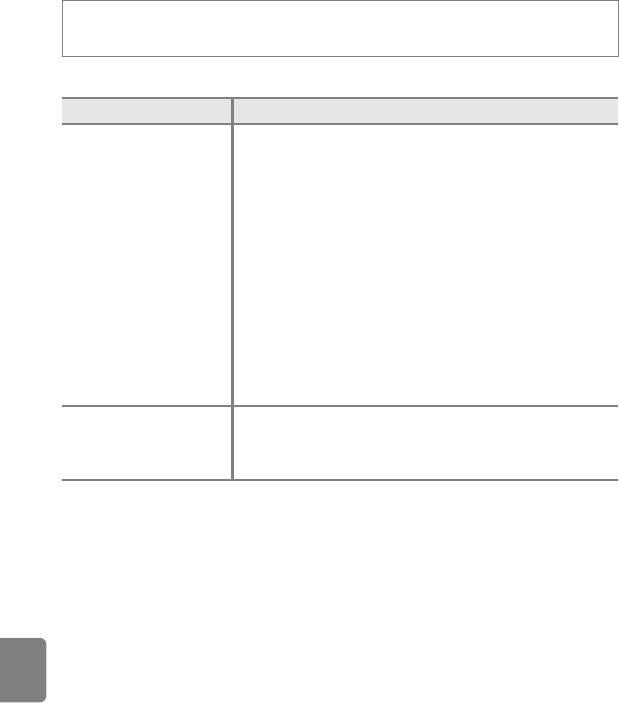
Меню настройки
Настройка монитора
Откройте экран съемки или экран просмотра M Нажмите кнопку d M
Коснитесь z Настройка M Настройка монитора
Задайте указанные ниже параметры.
Параметр Описание
Выберите, будет ли информация о снимке на мониторе
автоматически скрываться во время съемки или просмотра.
Для получения дополнительной информации см. раздел
"Индикаторы и операции монитора/сенсорной панели" (A6).
• Показать: информация о снимке отображается постоянно.
• Авто (настройка по умолчанию): если в течение нескольких
секунд в режиме просмотра не выполняется никаких
действий, информация о снимке будет скрыта. Информация
Информация о фото
отобразится снова, когда будет выполнена следующая
операция.
Если в течение нескольких секунд во время съемки не
выполняется никаких действий, съемочная информация и
некоторые символы операций будут скрыты. Они
отобразятся снова после касания A.
• Сетка кадрир.+авто: в качестве ориентира для
кадрирования снимка отобразится сетка кадрирования. При
видеозаписи сетка не отображается.
• Вкл. (настройка по умолчанию): полученное изображение
автоматически немедленно отображается на мониторе, а
Просмотр снимка
затем экран монитора возвращается в режим съемки.
• Выкл.: изображение не отображается после съемки.
Раздел "Справка"
E56
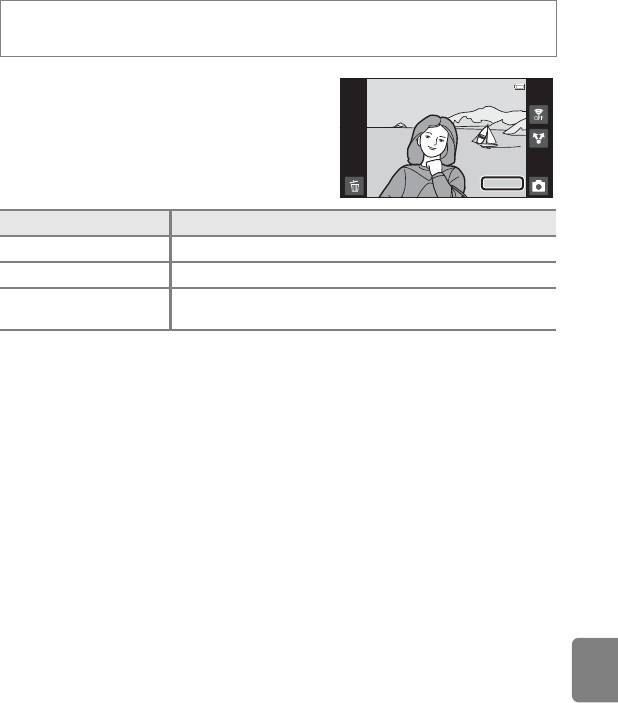
Меню настройки
Печать даты (впечатывание даты и времени)
Откройте экран съемки или экран просмотра M Нажмите кнопку d M
Коснитесь z Настройка M Печать даты
Дату и время съемки можно впечатывать на
изображения во время съемки. Это позволяет
напечатать эти сведения даже на тех
принтерах, которые не поддерживают печать
даты (E48).
15 .11.2012
Параметр Описание
a Дата Дата впечатывается на изображениях.
b Дата и время Дата и время впечатываются на изображениях.
Выкл. (настройка по
Дата и время на изображениях не печатаются.
умолчанию)
При выборе значений, отличных от Выкл., на мониторе отображается символ
текущей настройки (A6).
B Примечания относительно печати даты
• Впечатанная дата становится частью снимка; ее удаление невозможно.
• Впечатывание даты не удастся использовать в следующих ситуациях:
- При использовании сюжетного режима Спорт, Освещение сзади (если для параметра HDR
установлено значение Вкл.), Простая панорама или Портрет питомца (если выбрано
значение Непрерывный).
Раздел "Справка"
- Если в режиме интеллектуального портрета для параметра Отслеж. моргания (A54)
установлено значение Вкл..
- Если для параметра непрерывной съемки (E36) установлено значение, отличное от
Покадровый или Мультикадр 16.
- При съемке видеороликов.
• Дата, впечатанная на снимках, сделанных при установке для параметра Режим изображения
(E26) значения O 640×480, может плохо читаться. При использовании функции Печать даты
установите для параметра Режим изображения значение q 1600×1200 или выше.
• При впечатывании даты используется формат даты, определенный параметром Дата и время
(A84) в меню настройки платформы Android™.
C Печать даты и задание печати
При использовании принтера, совместимого с DPOF, поддерживающего печать даты съемки и
информации о снимке, можно использовать функцию Задание печати (E46), чтобы выполнить
печать такой информации даже на снимках, которые не были сделаны с использованием функции
Печать даты.
E57
15 .11 .2012
15 .11.2012
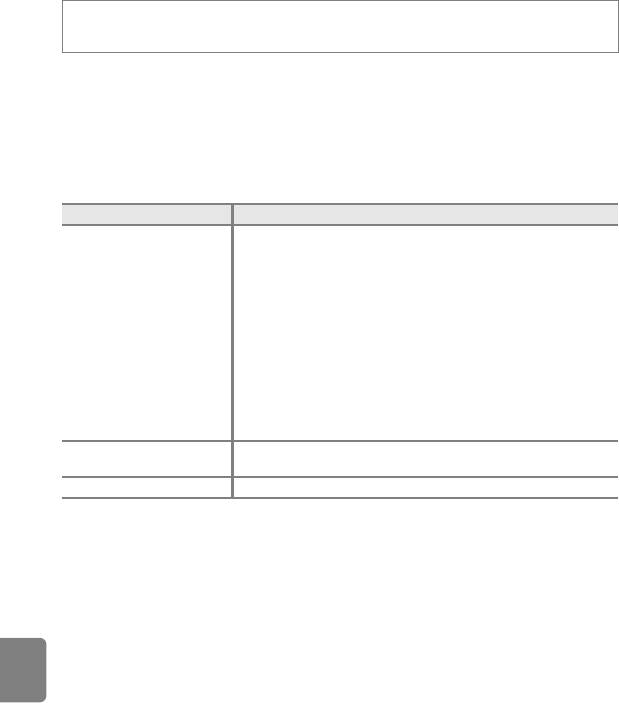
Меню настройки
Подавл. вибраций
Откройте экран съемки или экран просмотра
M
Нажмите кнопку
d
M
Коснитесь
z
Настройка
M
Подавл. вибраций
Выберите параметр подавления вибраций для съемки.
Подавление вибраций устраняет смазывание снимков из-за непроизвольных
движений рук и дрожания фотокамеры, что обычно происходит при съемке с
телескопическим положением объектива или при длинных выдержках. Влияние
дрожания фотокамеры снижается как при фотосъемке, так и при записи
видеороликов.
При использовании штатива для обеспечения устойчивости фотокамеры во время
съемки установите для параметра Подавл. вибраций значение Выкл..
Параметр Описание
При использовании метода смещения объектива эффекты
дрожания фотокамеры подавляются оптическим путем. Ниже
представлены условия, при которых применяется
дополнительная обработка изображений с помощью
электронного подавления вибраций, чтобы добиться
дальнейшего снижения последствий дрожания фотокамеры
при создании снимков.
V Вкл. (гибрид)
• При отключении вспышки.
• При использовании выдержки более 1/60 секунды.
•Если параметр Автоспуск отключен.
• При установке для параметра Покадровый значения
Непрерывный.
• Если для параметра Чувствительность установлено значение
200 или менее.
g Вкл. (настройка по
Включен метод подавления вибраций исключительно за счет
умолчанию)
смещения объектива.
Выкл. Подавление вибраций выключено.
Текущую настройку подавления вибраций можно подтвердить на мониторе
Раздел "Справка"
фотокамеры при съемке (
A
6). При выборе значения
Выкл.
символы не отображаются.
B Примечания относительно подавления вибраций
• Для включения функции подавления вибраций может потребоваться несколько секунд после
включения фотокамеры или перехода в режим съемки из режима просмотра. До начала съемки
дождитесь стабилизации изображения на мониторе.
• Вследствие характеристик функции подавления вибраций снимки, отображаемые на мониторе
фотокамеры сразу после съемки, могут выглядеть размытыми.
• В некоторых случаях функция подавления вибраций может не полностью устранять последствия
дрожания фотокамеры.
• Обработка изображений с электронным подавлением вибраций может выполняться некорректно
при незначительном или очень сильном дрожании фотокамеры, даже если выбрано значение Вкл.
(гибрид).
• Обработка изображения с электронным подавлением вибраций не включается при короткой или
очень длинной выдержке, даже если выбрано значение Вкл. (гибрид).
• Если выбрано значение Вкл. (гибрид) и работает электронное подавление вибраций, затвор
автоматически срабатывает дважды при получении снимка, чтобы обеспечить возможность
обработки изображения. По этой причине увеличивается время, уходящее на запись снимков. Звук
затвора (E60) можно расслышать только при первом открытии затвора и записи одного снимка.
E58
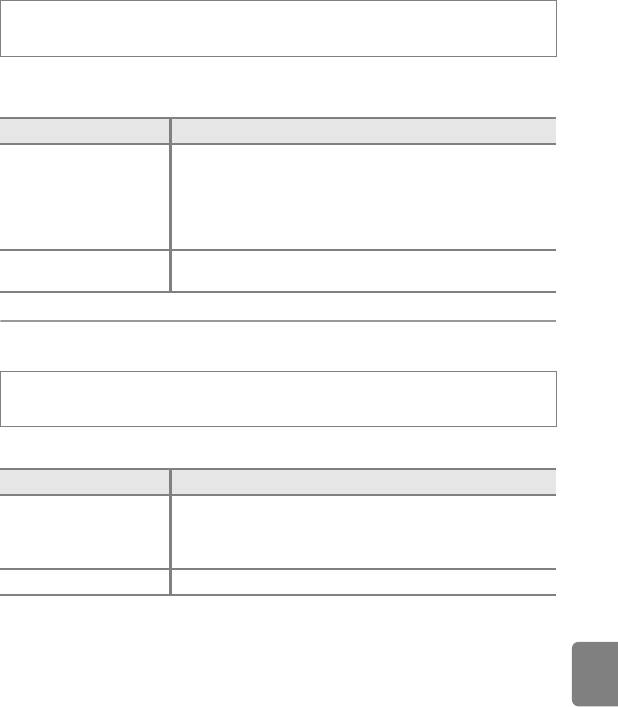
Меню настройки
АФ-помощь
Откройте экран съемки или экран просмотра M Нажмите кнопку d M
Коснитесь z Настройка M АФ-помощь
Включение или выключение вспомогательной подсветки АФ, которая облегчает
автофокусировку при съемке слабоосвещенного объекта.
Параметр Описание
Вспомогательная подсветка АФ будет использоваться для
помощи при фокусировке при недостаточном освещении
Авто (настройка по
объекта. Дальность действия подсветки составляет около 2,0 м.
умолчанию)
Обратите внимание, что в некоторых сюжетных режимах или
зонах фокусировки вспомогательная подсветка АФ может не
работать.
Отключение этой функции. Фотокамера может не
Выкл.
фокусироваться при недостаточном освещении.
Цифровой зум
Откройте экран съемки или экран просмотра M Нажмите кнопку d M
Коснитесь z Настройка M Цифровой зум
Включение и выключение цифрового зума.
Параметр Описание
Когда фотокамера находится в максимальном положении
Вкл. (настройка по
оптического зума, поворот рычажка зуммирования в
Раздел "Справка"
умолчанию)
положение g (i) приведет к включению цифрового зума
(A23).
Выкл. Цифровой зум не включается.
B Примечания относительно цифрового зума
• Фотокамера фокусируется на объекте в центре кадра, если используется цифровой зум.
• Использование цифрового зума невозможно в следующих ситуациях.
- Если выбран сюжетный режим Портрет, Ночной портрет, Освещение сзади (при установке
для параметра HDR значения Вкл.), Простая панорама, Портрет питомца.
- Если выбран режим интеллектуального портрета
- Если для параметра сенсорной съемки установлено значение Ведение объекта.
- Если выбран режим Мультикадр 16 (E37).
E59
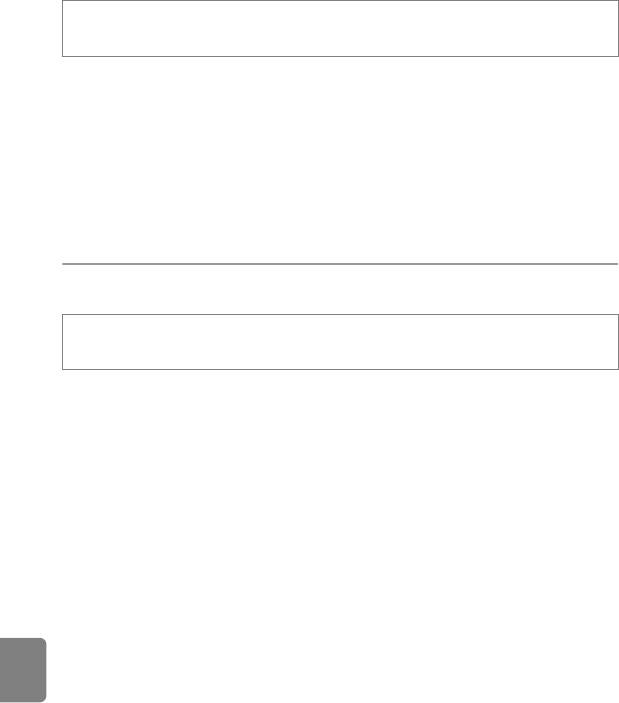
Меню настройки
Звук затвора
Откройте экран съемки или экран просмотра M Нажмите кнопку d M
Коснитесь z Настройка M Звук затвора
Можно выбрать следующие параметры звука затвора: Вкл. (настройка по
умолчанию) и Выкл..
Звук при срабатывании затвора не воспроизводится, если включены некоторые
функции, например непрерывная съемка или BSS (выбор лучшего снимка), а также
при записи видеороликов, даже если выбрано значение Вкл..
B Примечание относительно звука затвора
В сюжетном режиме Портрет питомца звук спуска затвора отключен.
Таймер выключения
Откройте экран съемки или экран просмотра M Нажмите кнопку d M
Коснитесь z Настройка M Таймер выключения
В этом меню установите время в режиме ожидания, по истечении которого
фотокамера выключится. Доступны следующие значения: 1 час (настройка по
умолчанию), 3 часа, 5 часов, 8 часов, 12 часов и Выкл..
Все несохраненные данные будут потеряны, когда фотокамера
выключится по истечении заданного времени. Рекомендуется сохранять
требуемые данные до перехода фотокамеры в режим ожидания.
Раздел "Справка"
C При выключении монитора для экономии энергии
• Когда фотокамера находится в режиме ожидания, индикатор включения питания мигает.
• Если в течение 1 часа (настройка по умолчанию) в режиме ожидания не выполняется никаких
действий, фотокамера выключится.
• Во время мигания индикатора включения питания нажмите выключатель питания, чтобы включить
монитор.
C Дополнительная информация
Для получения дополнительной информации см. раздел "Состояние питания и функция
энергосбережения" (A19).
E60
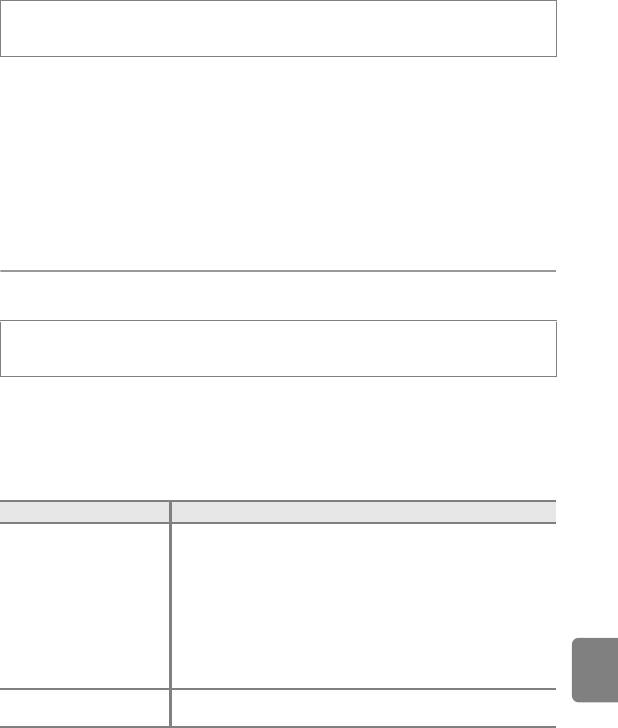
Меню настройки
HDMI
Откройте экран съемки или экран просмотра M Нажмите кнопку d M
Коснитесь z Настройка M HDMI
Настройте подключение к телевизору.
Выберите разрешение снимков для вывода через HDMI: Автоматически
(настройка по умолчанию), 480p, 720p, 1080i. Если выбрано значение
Автоматически, для телевизора высокой четкости, будет выбран наиболее
подходящее значение из 480p, 720p или 1080i.
C HDMI
"HDMI" — это сокращение названия High-Definition Multimedia Interface типа универсального
интерфейса.
Предуп. о закр. глаз
Откройте экран съемки или экран просмотра M Нажмите кнопку d M
Коснитесь z Настройка M Предуп. о закр. глаз
Включение или отключение в фотокамере функции обнаружения моргающих
людей при съемке с применением функции распознавания лиц (A58) в
следующих режимах.
• Режим G (простой авторежим) (A30) или A (авто) (A31).
• Выбран сюжетный режим Портрет (A34) или Ночной портрет (A35).
Параметр Описание
Раздел "Справка"
Если фотокамера определит, что один или несколько человек,
возможно, мигнули на снимке, выполненном с использованием
функции распознавания лица, на мониторе отобразится экран с
предупреждением о закрытии глаз.
Лицо человека, который, возможно, закрыл глаза при спуске
Вкл.
затвора, выделяется желтой рамкой. В этом случае проверьте
изображение и решите, следует ли создать дополнительное
изображение.
Для получения дополнительной информации см. раздел
"Работа с экраном предупреждения о закрытых глазах" (E62).
Выкл. (настройка по
Предупреждение о закрытии глаз выключено.
умолчанию)
B Примечание относительно предупреждения о закрытии глаз
Предупреждение о закрытии глаз не работает при установке для режима непрерывной съемки
значения, отличного от Покадровый.
E61
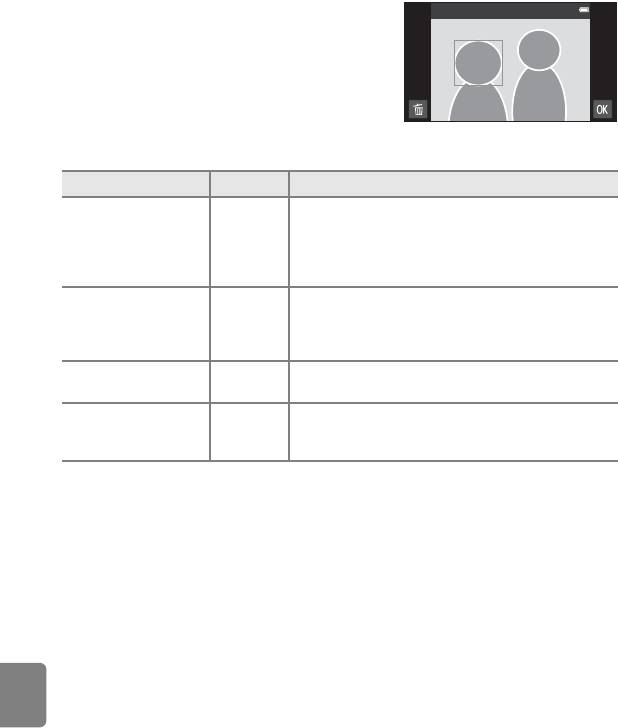
Меню настройки
Работа с экраном предупреждения о
Кто-то моргнул?
закрытых глазах
При отображении на мониторе экрана (справа)
с предупреждением о закрытии глаз можно
выполнить следующие действия.
Если в течение нескольких секунд не
выполняются никакие действия, фотокамера
автоматически возвратится в режим съемки.
Использование Символ Описание
Поверните рычажок зуммирования в положение
Увеличение
g (i).
распознанного лица
g (i)
Если фотокамера определит, что один или несколько
мигнувшего человека
человек, возможно, моргнули на снимке, коснитесь
M или N для переключения дисплея на другое лицо.
Переключение в
режим
Поверните рычажок зуммирования в положение
f (h)
полнокадрового
f (h).
просмотра
Удаление
E Коснитесь E.
изображений
Коснитесь I. Чтобы переключиться в последний
Переключение в
I
использованный режим съемки, можно также нажать
режим съемки
спусковую кнопку затвора.
Раздел "Справка"
E62
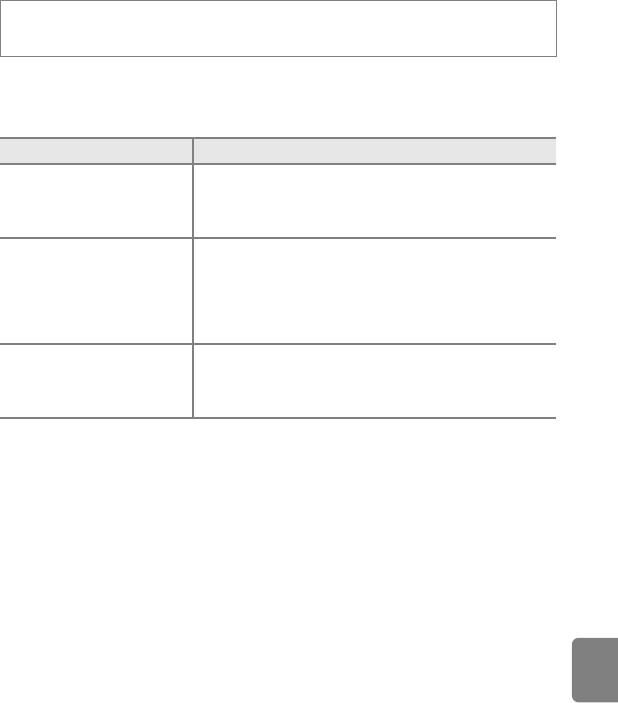
Меню настройки
Параметры GPS
Откройте экран съемки или экран просмотра M Нажмите кнопку d M
Коснитесь z Настройка M Параметры GPS
При использовании функций Запись данных GPS, Синхронизация и Обновить
файл A-GPS включите параметр Параметры GPS в разделе Местоположение и
защита меню настроек платформы Android™.
Параметр Описание
Если установлено значение Вкл., начнется определение
положения, и данные о положении будут записаны для
Запись данных GPS
изображений (во время съемки).
• По умолчанию установлено значение Выкл..
Сигналы спутника GPS используются для установки даты и
времени внутренних часов фотокамеры (только если в
разделе Параметры GPS меню настройки для параметра
Синхронизация
Запись данных GPS установлено значение Вкл.). Перед
запуском функции Синхронизация проверьте состояние
позиционирования.
Для обновления файла A-GPS (assist GPS) используется карта
памяти. Использование последнего файла A-GPS может
Обновить файл A-GPS
сократить время, необходимое для определения
положения.
Раздел "Справка"
E63

Меню настройки
B Примечания относительно GPS
• При первоначальном определении положения, невозможности определить положение в течение
около 2 часов, после замены батареи для получения информации о положении потребуется
несколько минут. После переключения в приложение съемки из другого приложения (например,
приложение просмотра) потребуется несколько секунд, чтобы получить информацию о положении.
• Положения спутников GPS постоянно меняются. В зависимости от местоположения и времени
определить положение, возможно, не удастся, или это займет определенное время. Чтобы
воспользоваться функцией GPS, используйте фотокамеру вне помещений с наименьшим числом
преград для сигнала спутников. Направьте антенну GPS (A1) в небо, чтобы увеличить уровень
сигнала.
• Если фотокамеру требуется выключить в самолете или больнице, установите для параметра
Спутники GPS в разделе Местоположение и защита меню настройки платформы Android™
(A91) значение "Выкл.".
• Определение положения может быть неверным или неточным в следующих случаях, когда сигналы
блокируются или отражаются.
- В зданиях или подвалах.
- Между высокими зданиями.
-Под эстакадами.
- В тоннелях.
- Вблизи высоковольтных линий электропитания.
- Между скоплениями деревьев.
-Под водой.
• Использование мобильного телефона в частотном диапазоне 1,5 ГГц рядом с этой фотокамерой
может препятствовать определению положения.
• Во время определения положения не кладите фотокамеру в металлическую емкость. Металл
препятствует определению положения фотокамеры.
• В случае значительных расхождений в сигналах спутников GPS точность определения положения
может увеличиваться до нескольких сотен метров.
• Во время определения положения обращайте внимание на окружающую обстановку.
• Дата и время съемки, отображаемые во время просмотра изображений, определяются с учетом
значения внутренних часов фотокамеры в момент съемки. Фотокамера не отображает время
Раздел "Справка"
получения информации о положении для изображения.
• Информация о положении будет записана для первого кадра серии, записанной в режиме
непрерывной съемки.
• Функция GPS этой фотокамеры использует геодезическую систему WGS 84 (мировая геодезическая
система 1984 года).
B Примечания относительно синхронизации
• Функция Синхронизация корректирует дату и время с учетом часового пояса, выбранного в
пункте Дата и время меню настройки платформы Android™ (A91). Перед тем как воспользоваться
функцией Синхронизация, проверьте настройки часового пояса.
• Дата и время, установленные функцией Синхронизация, не так точны, как сигналы радиостанций.
Если время, установленное функцией Синхронизация, неточное, установите время в пункте Дата
и время меню настройки платформы Android™ (A91).
E64






